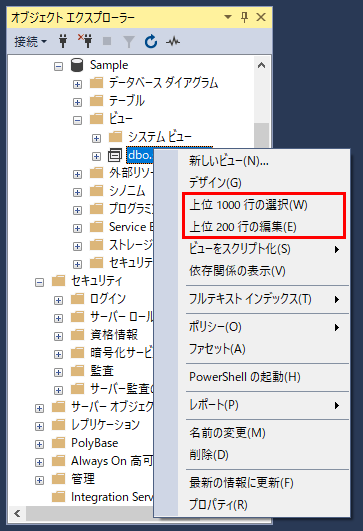前回の記事では、SQL Server Management Studio(SSMS)を使用して、テーブルのデータを挿入(追加)、更新(修正)、削除する方法をご紹介しました。
SQL Server Management Studioを使ってテーブルのデータを編集する時は、表形式でデータが編集できるエディターを使います。

このエディターを開く時は、編集するテーブルを右クリックしてコンテキストメニューを表示し、メニューアイテムの「上位 200 行の編集」をクリックします。
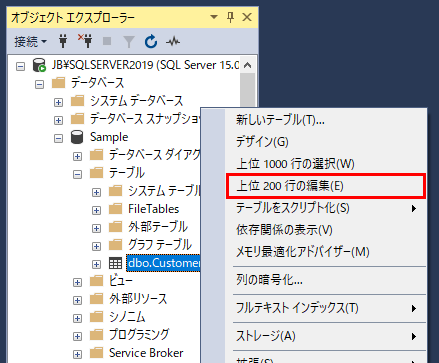
SQL Server Management Studioのデフォルト(初期値)では、エディターに表示できる行数が200行になっていますが、この行数は変更することができます。
今回は、テーブルのデータを編集する際の行数を変更する方法を紹介します。
また、編集と同様にデータを表示する場合も同様に行数の制限がありますので、データを選択するメニュー「上位 1000 行の選択」についても一緒に変更します。
目次
SQL Server Management Studio(SSMS)で編集できる行数を変更
テーブルのデータを編集または選択する行数の設定は、メニューバーの「ツール」メニューにある「オプション」から行います。
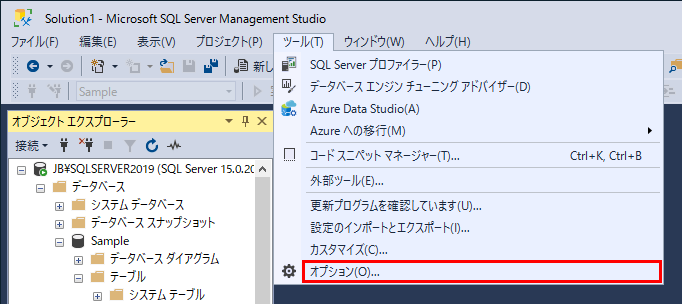
「オプション」メニューをクリックすると以下の画面が表示されます。
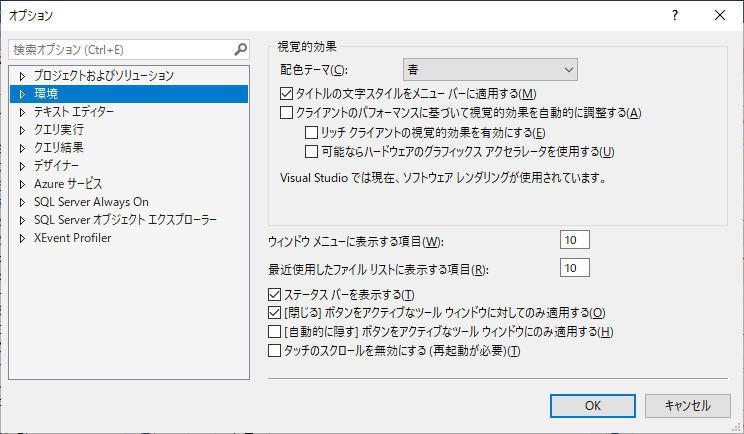
左ペインのリストにある「SQL Server オブジェクト エクスプローラー」をクリックして選択します。
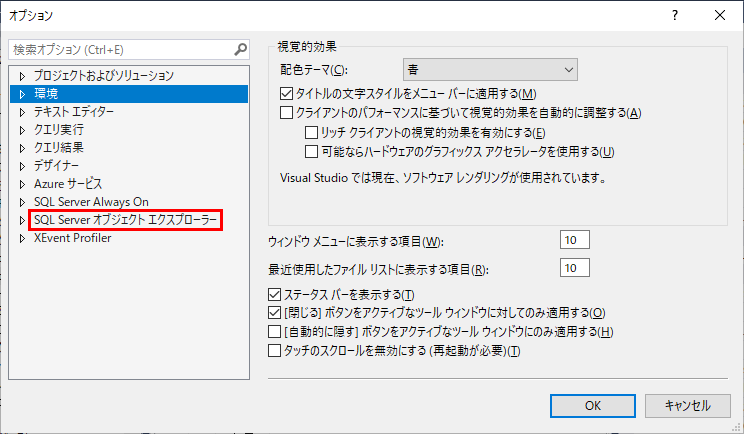
「SQL Server オブジェクト エクスプローラー」をクリックすると右ペインに「オブジェクト エクスプローラー」の設定項目がリストで表示されます。
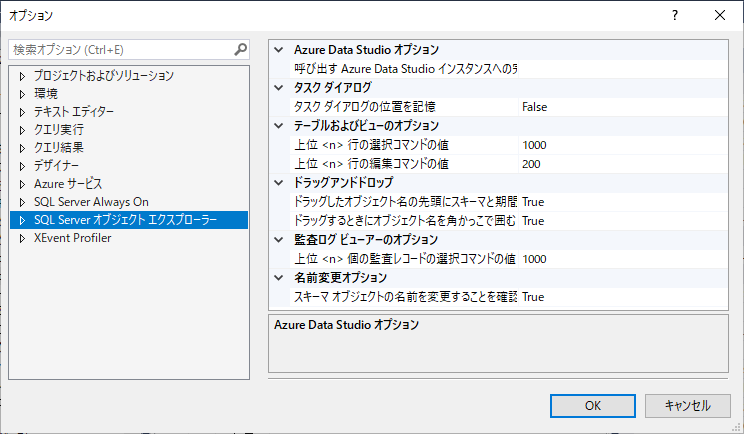
リストの「テーブルおよびビューのオプション」にある「上位 <n> 行の編集コマンドの値」がテーブルデータのエディターに表示される行数の設定になります。
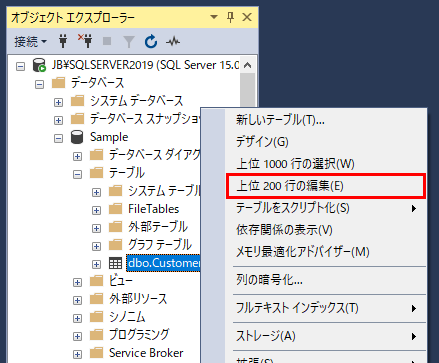
「上位 <n> 行の編集コマンドの値」は、SQL Server Management Studioのデフォルト(初期値)では200行になっていますので、この値を変更します。
ここでは500行に変更してみます。
「上位 <n> 行の編集コマンドの値」の「200」を「500」に変更して「OK」ボタンをクリックします。
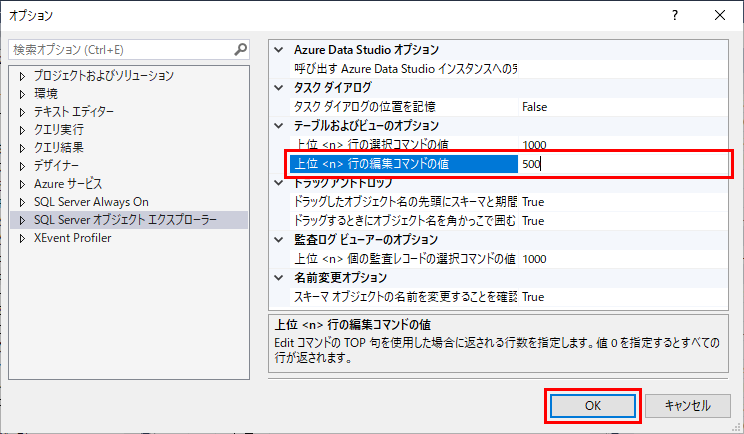
更新できたら「オブジェクト エクスプローラー」のテーブル(テーブルフォルダーではなく作成したテーブル)を右クリックします。
メニューが「上位 500 行の編集」に変更されているのが確認できます。
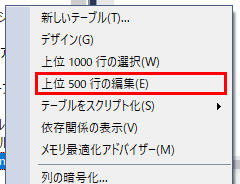
メニューをクリックしてエディターを開いて表示される行を確認すると、上位500行になっていることが確認できます。
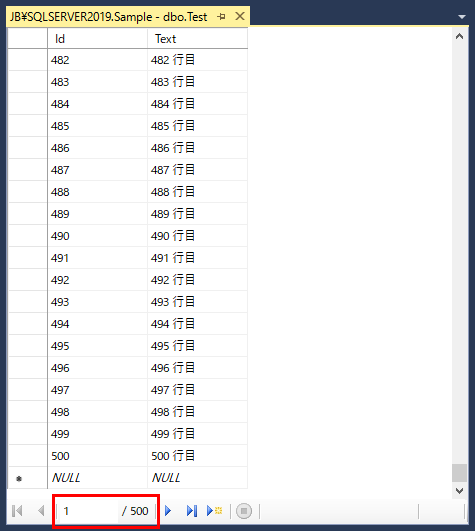
SQL Server Management Studio(SSMS)で選択できる行数を変更
SQL Server Management Studioでは、テーブルデータの編集と同様に、データを参照することができます。
テーブルを右クリックして表示されるコンテキストメニューの「上位 1000 行の選択」をクリックすると
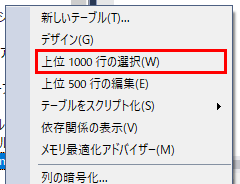
SELECT文が入力されたクエリエディターの画面が開いてデータを参照することができます。
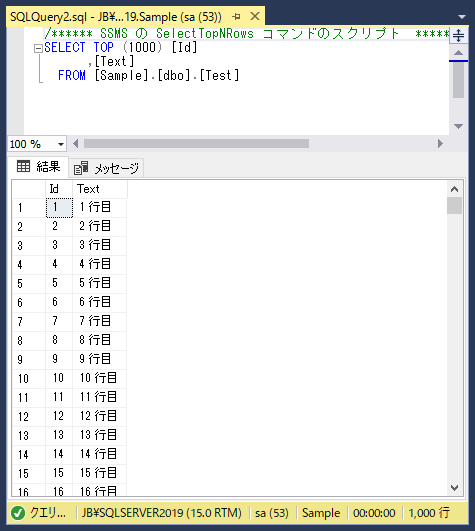
データの選択(参照)もデータの編集と同様にSQL Server Management Studioのデフォルトでは、表示される行数が制限されています。
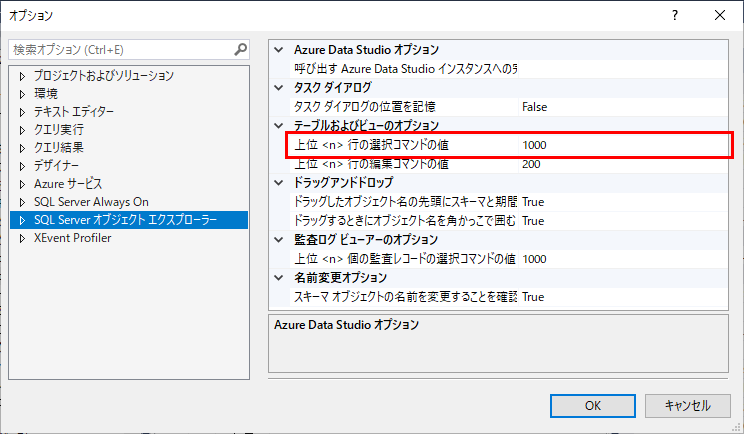
すべての行の編集と選択ができるようにする
ここまで「上位 <n> 行の選択コマンドの値」と「上位 <n> 行の編集コマンドの値」に行数を指定してきましたが、選択、編集できる行数は全件(すべての行を対象)にすることもできます。
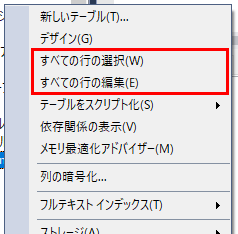
行数の制限をなくしてすべての行を対象とする場合は、オプション画面の「上位 <n> 行の選択コマンドの値」と「上位 <n> 行の編集コマンドの値」に「0」を入力します。
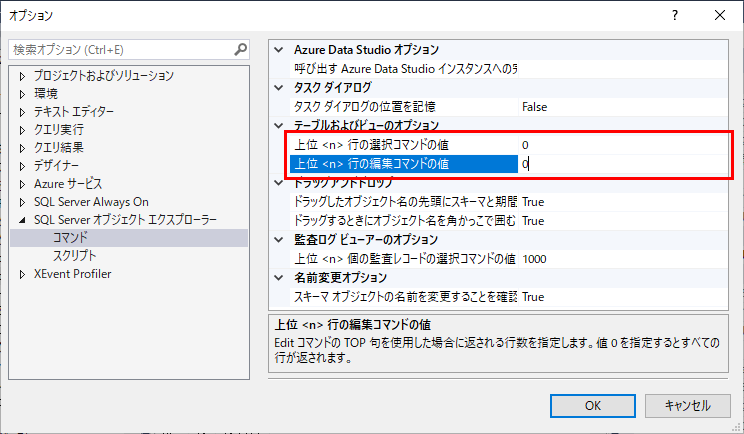
「0」を入力したら、最後に「OK」ボタンをクリックして完了です。
補足(ビューの上位n行の選択と編集)
上記の「上位 <n> 行の選択コマンドの値」と「上位 <n> 行の編集コマンドの値」の設定値は、ビューのデータを選択または参照する際にも適用されます。